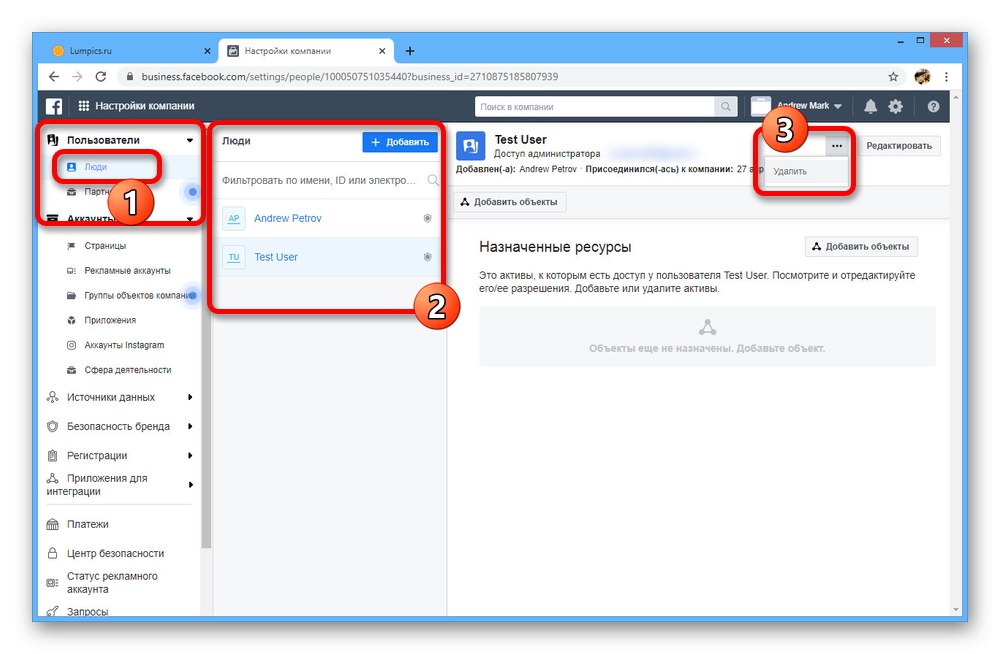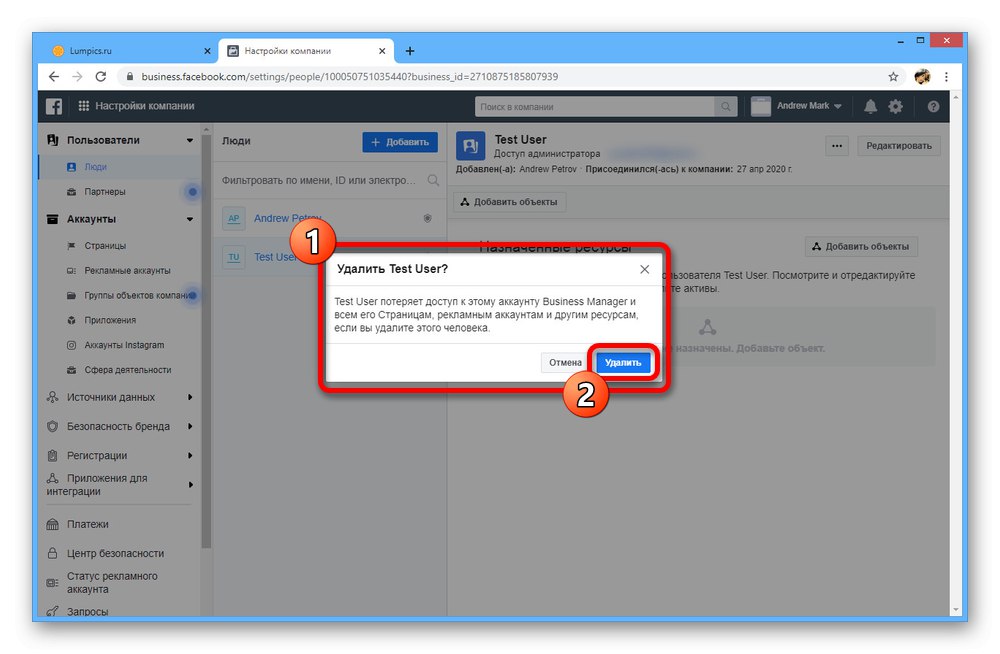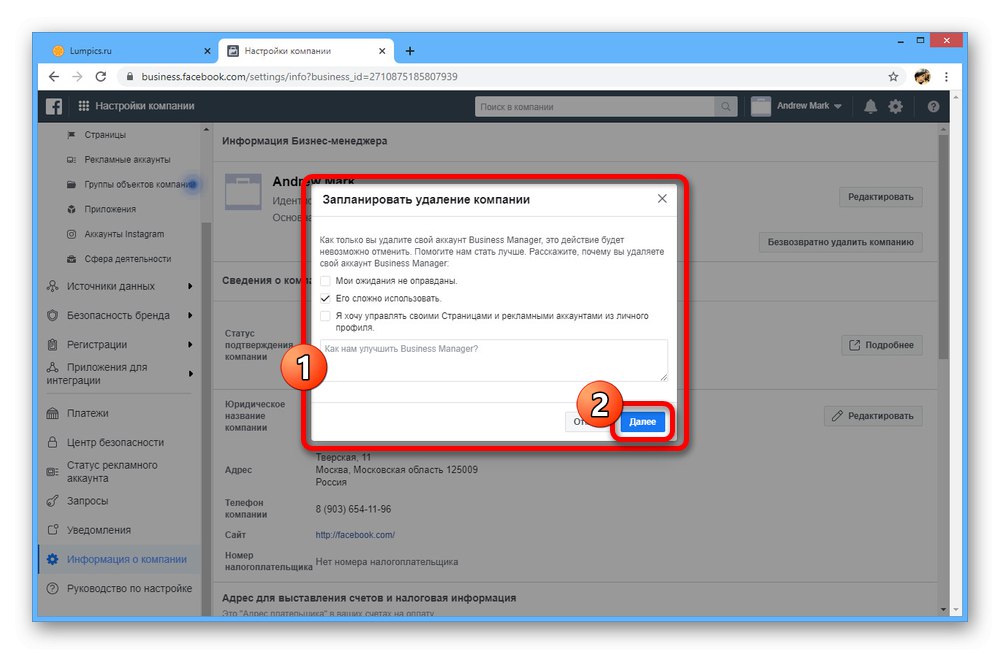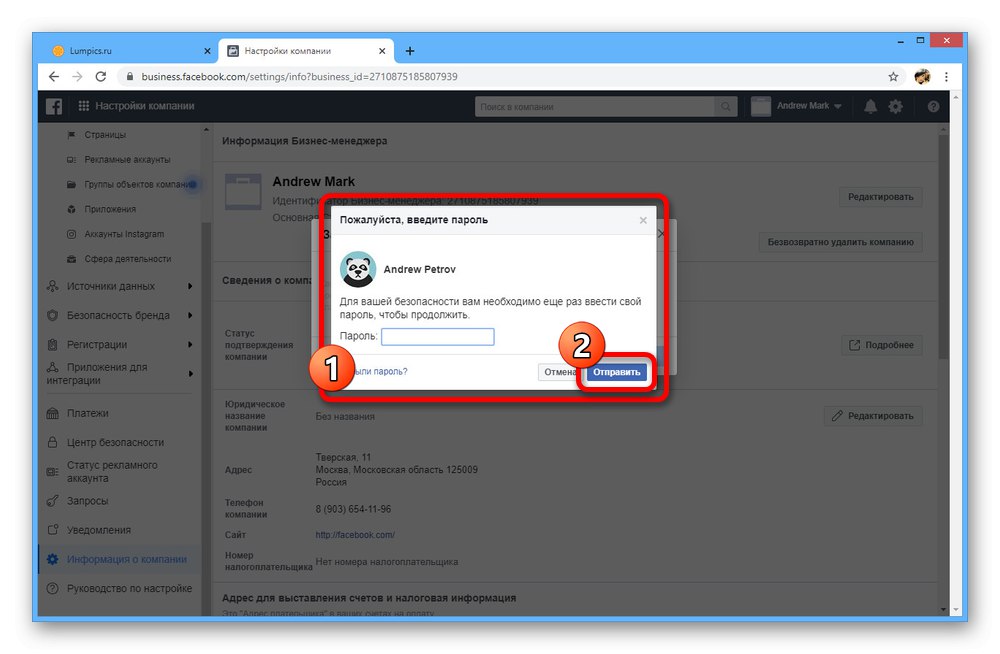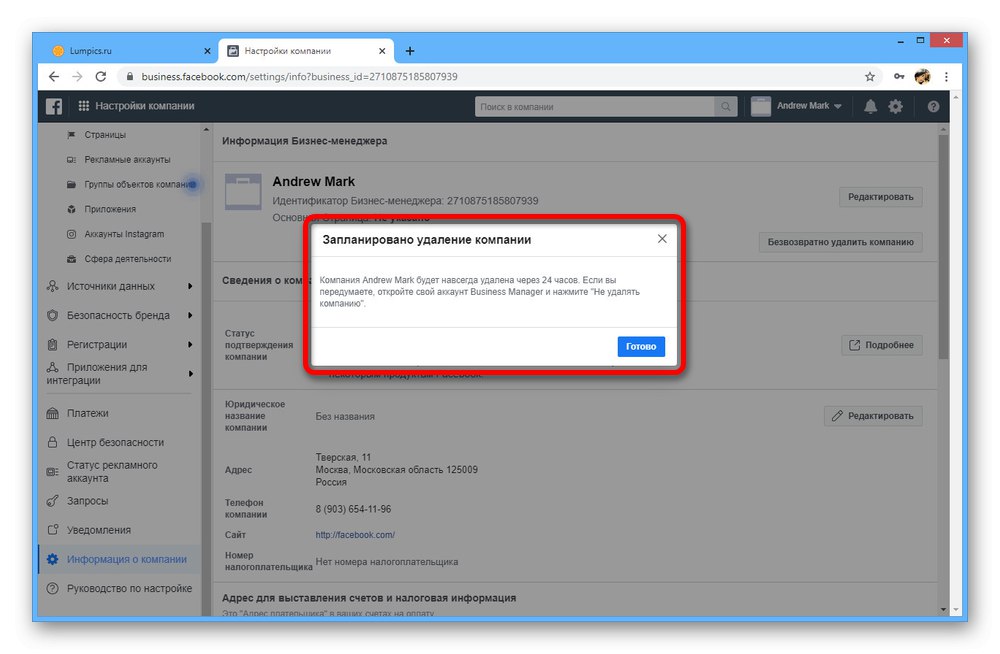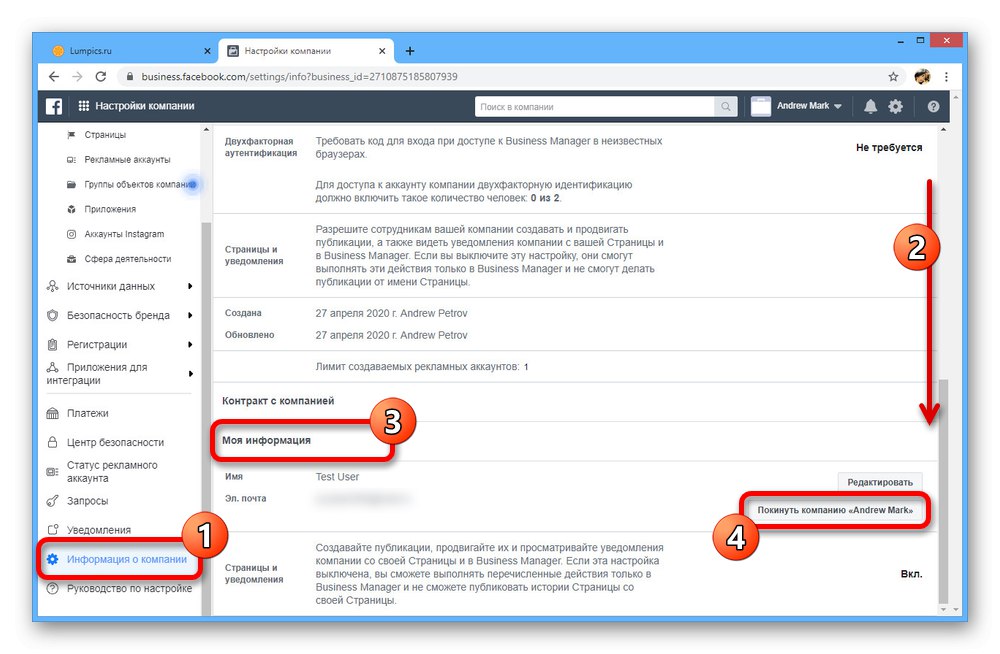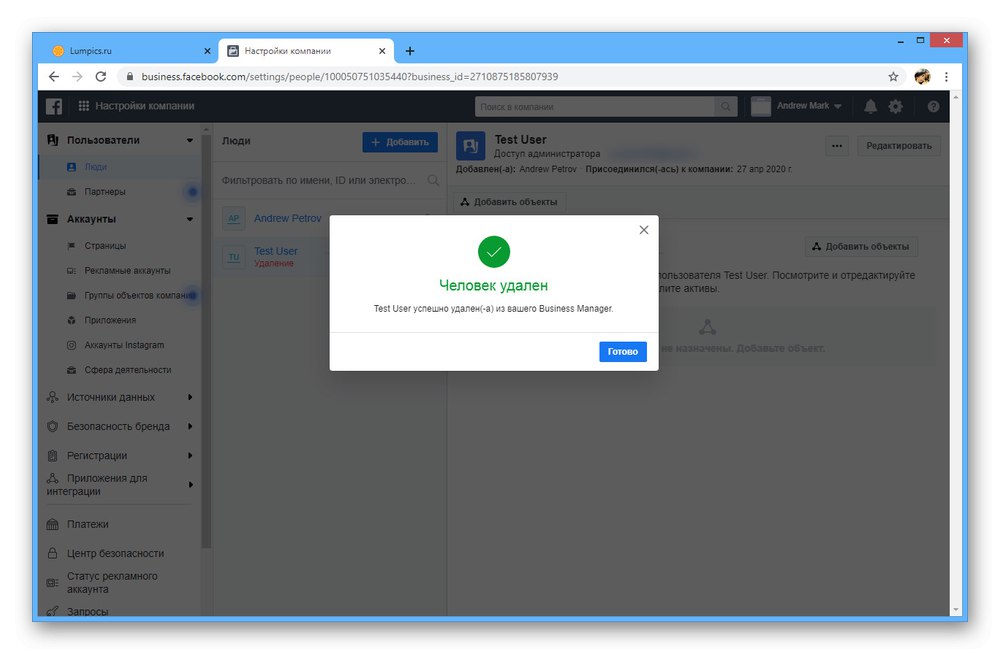معلومات مهمة
قبل الشروع في الإزالة ، من الضروري أن تفهم بعناية العديد من الميزات الهامة التي ترتبط ارتباطًا مباشرًا بكل من تنفيذ الإجراء والعواقب. إذا فاتتك شيئًا ما ، فلن تتمكن من عكس التغييرات!
اقرأ أيضا: إنشاء مدير أعمال على Facebook
- الإزالة نفسها ستكون متاحة فقط للمسؤولين.
- من خلال إعدادات مدير الأعمال ، من الضروري إلغاء ربط جميع التطبيقات والصفحات وطرق الدفع المضافة.
- ستتم إزالة الحسابات الإعلانية المرتبطة بمدير الأعمال أثناء التعليمات. لتجنب ذلك ، انقل البيانات المهمة إلى ملف تعريف آخر مقدمًا.
- بعد حذف الشركة ، سيتم تنظيف جميع المطبوعات التي تم تنفيذها على الإطلاق. إذا كان المحتوى مهمًا بالنسبة لك ، قم بعمل نسخ بأي طريقة مناسبة.
بينما يحظى Facebook Business Manager بشعبية ، فإنه لا يزال لا يمتلك تطبيق الهاتف الخاص به. لذلك ، سيتم تنفيذ جميع إجراءات الإزالة باستخدام متصفح على جهاز الكمبيوتر ، لكنها تنطبق على إصدار الهاتف المحمول الكلاسيكي للموقع.
الطريقة الأولى: حذف شركة
الطريقة الوحيدة لحذف شركة مع جميع النتائج المذكورة سابقًا هي استخدام المعلمات الداخلية للخدمة عبر الإنترنت على الرابط أدناه. علاوة على ذلك ، ستكون هذه التعليمات متاحة ليس لك فقط ، بصفتك منشئ مدير الأعمال ، ولكن أيضًا لأي شيء مضاف "مدير".
انتقل إلى Business Manager على Facebook
- انقر فوق الارتباط أعلاه للانتقال إلى صفحة بدء مدير الأعمال ، وإذا لم تكن قد فعلت ذلك مسبقًا ، فأكمل التفويض.
- انقر بزر الفأرة الأيسر على الزر "مدير اعمال" على اللوحة العلوية للموقع. من خلال هذه القائمة في المبنى "روابط سريعة" أو "إدارة الشركة" فتح القسم الفرعي "إعدادات الشركة".
- قم بالتمرير في القائمة الموجودة على الجانب الأيسر من نافذة المتصفح إلى الأسفل وحدد "معلومات عن الشركة".
- في الصفحة المفتوحة في القسم "معلومات مدير الأعمال" ابحث عن الزر واستخدمه "حذف الشركة نهائيًا".
- في النافذة المنبثقة ، حدد سبب هذا الإجراء ، أو انقر ببساطة "تخطى".
![اختيار سبب حذف شركة في Facebook business manager]()
في الخطوة التالية ، سيظهر وصف موجز لعواقب الحذف. إذا كنت توافق ، انقر فوق "بالإضافة إلى ذلك".
- قم بتأكيد الإجراء مرة أخرى عن طريق إدخال كلمة مرور Facebook الخاصة بك والنقر فوق الزر "إرسال".
![إدخال كلمة مرور لحذف شركة في Facebook Business Manager]()
عند الانتهاء بنجاح من الإجراء ، ستتلقى إشعارًا مطابقًا.
![إطلاق ناجح لإجراءات حذف الشركة في Facebook business manager]()
سيكون من الممكن إلغاء قرار الحذف بعد تحديث الصفحة خلال 24 ساعة.
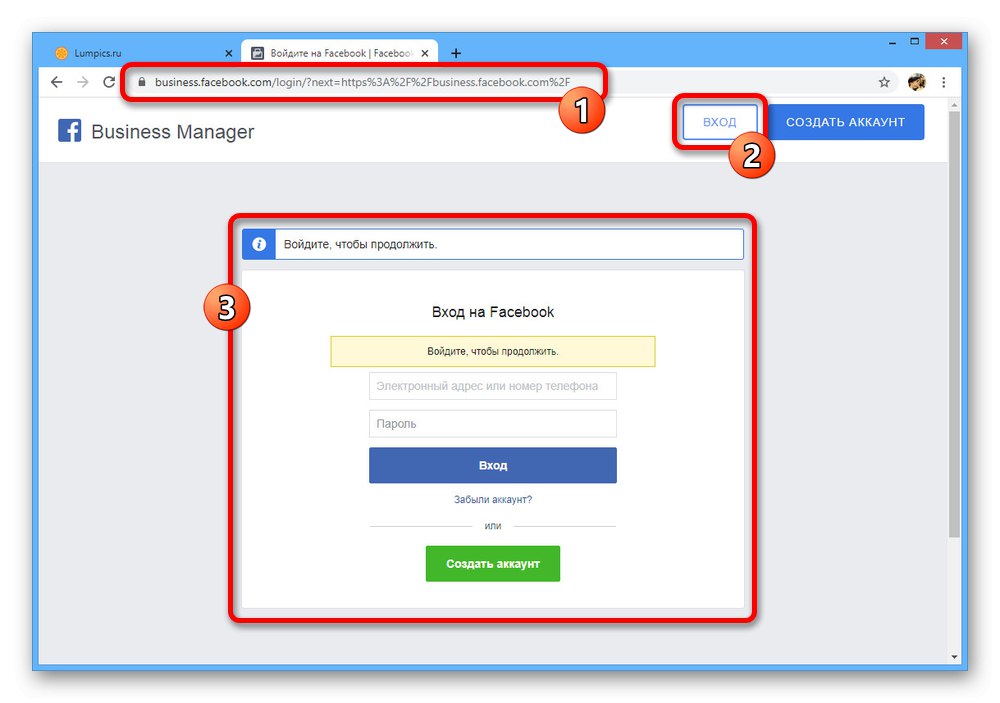
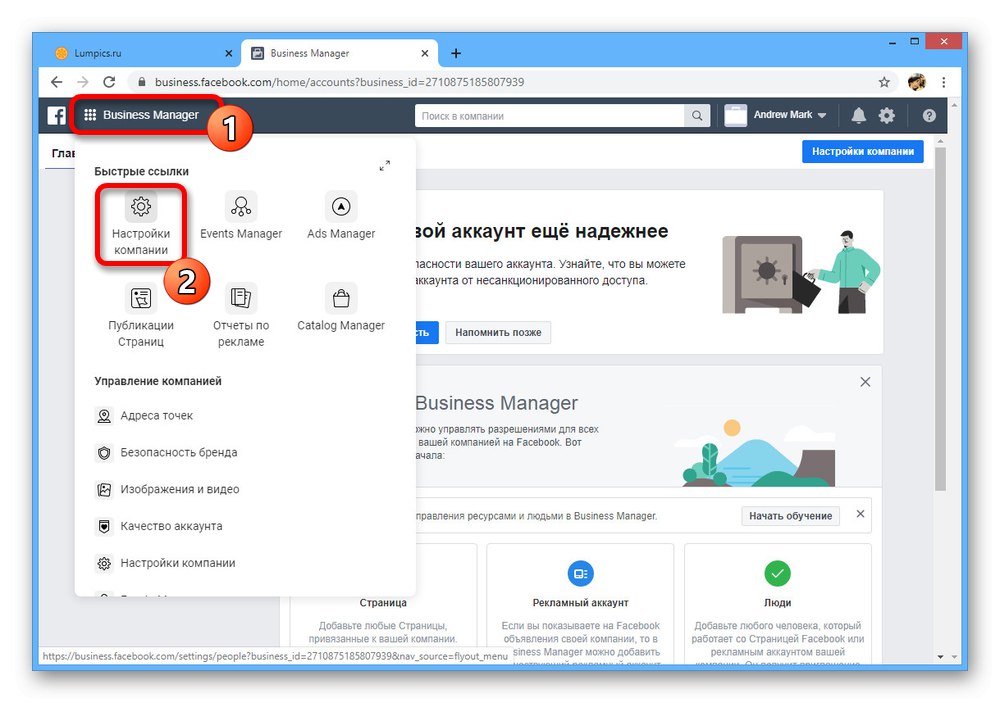
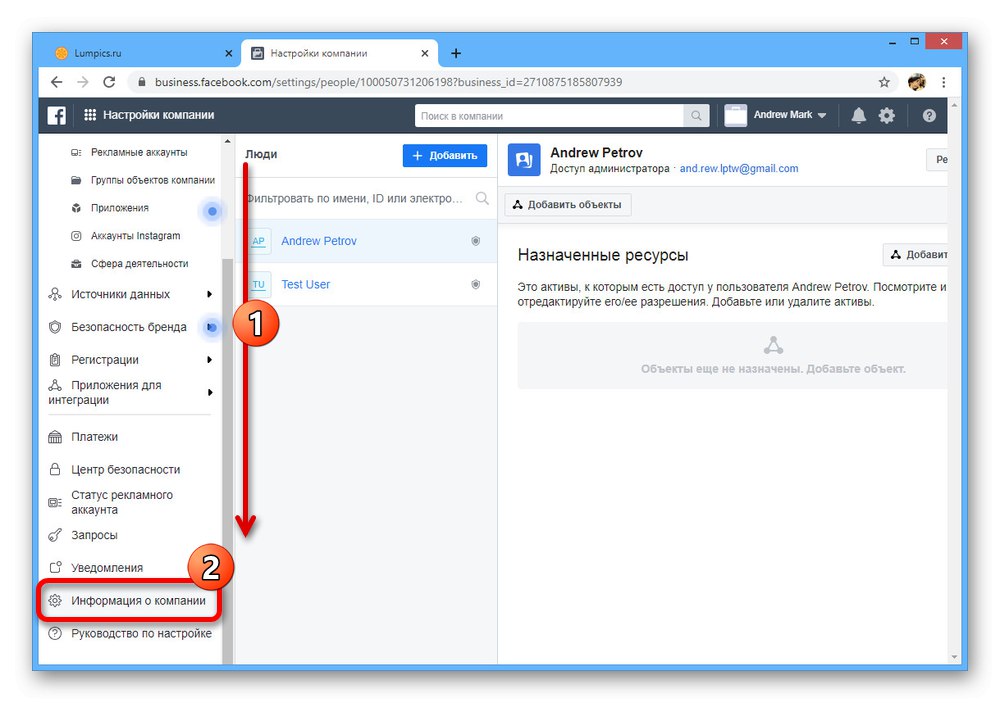
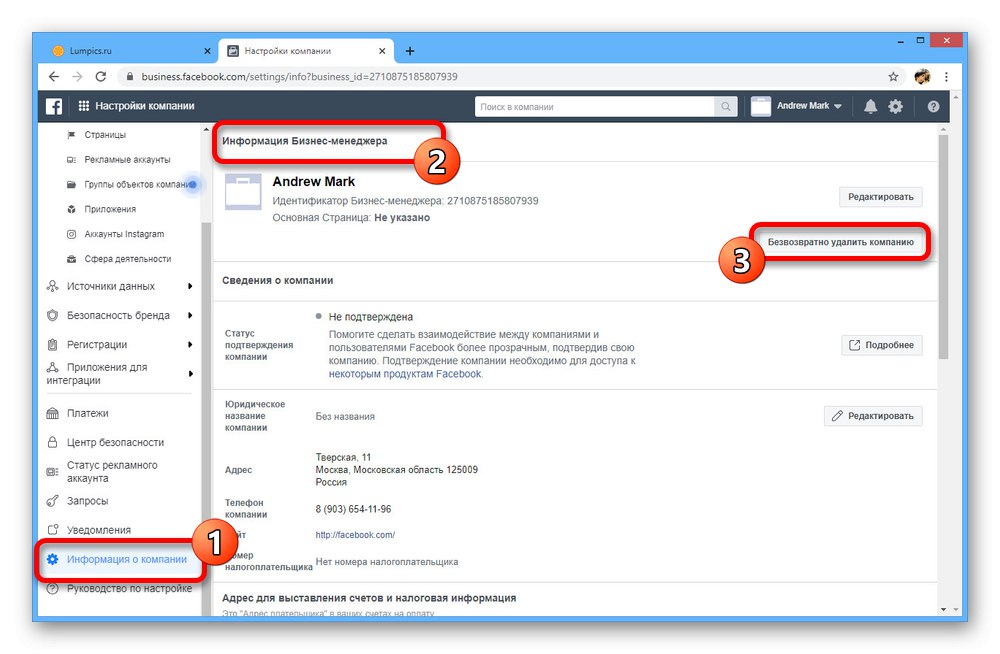
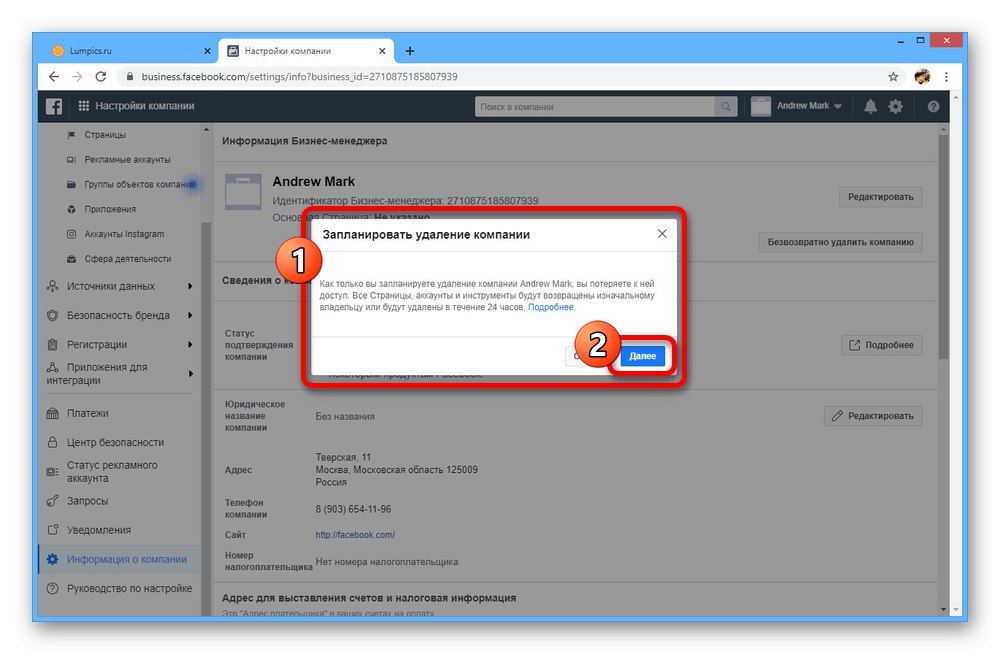
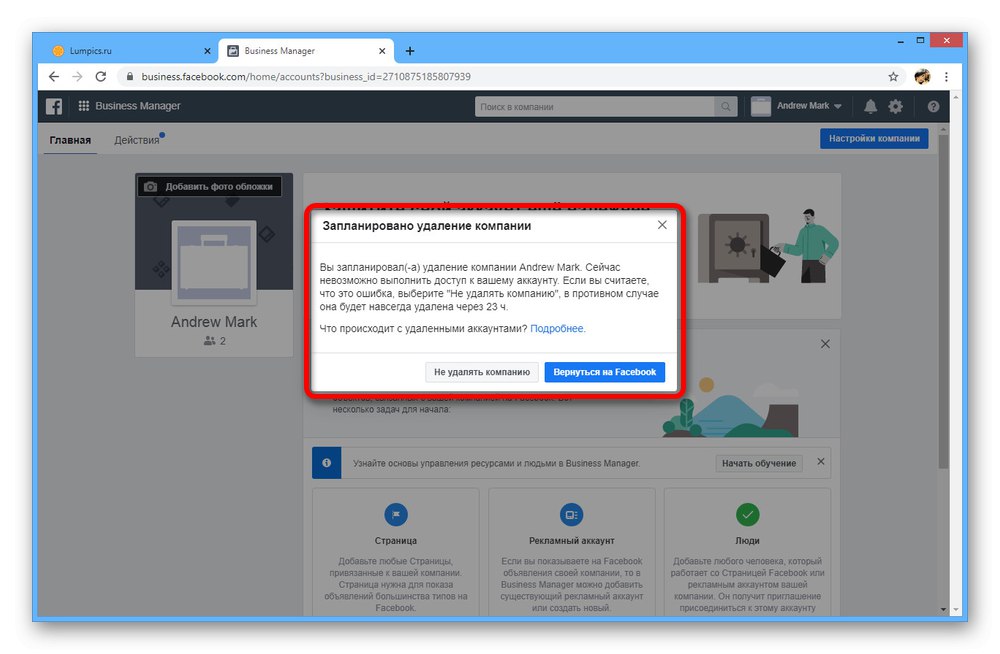
على الرغم من كثرة الخطوات ، إلا أن الحذف أسهل بكثير من إنشاء مدير أعمال جديد.
الطريقة الثانية: ترك الشركة
نظرًا لأنه يمكن استخدام مدير أعمال واحد من قبل عدد كبير من المستخدمين ، فإن الحل البديل هو إزالة الموظفين. من المهم مراعاة أنه يمكن للمسؤول التخلص من جميع الأشخاص ، بما في ذلك المديرين الآخرين وحتى مؤسس الشركة.
الخيار 1: الخروج الذاتي
- من الصفحة الرئيسية لمدير الأعمال ، في الشريط العلوي ، انقر فوق "مدير اعمال" وفي الكتلة "إدارة الشركة" أختر "إعدادات الشركة".
- في الجزء السفلي من قائمة التنقل اليمنى ، ابحث عن الصفحة وانتقل إليها "معلومات عن الشركة".
- قم بالتمرير لأسفل النافذة التالية إلى القسم الفرعي "معلوماتي"... لبدء الحذف ، استخدم الزر "اترك الشركة".
![انتقل إلى الخروج من الشركة في Facebook Business Manager]()
ملاحظة: سيظهر الزر باللون الرمادي إذا كنت المسؤول الوحيد في Business Manager.
- قم بتأكيد هذا الإجراء من خلال النافذة المنبثقة بالنقر فوق "اترك الشركة".
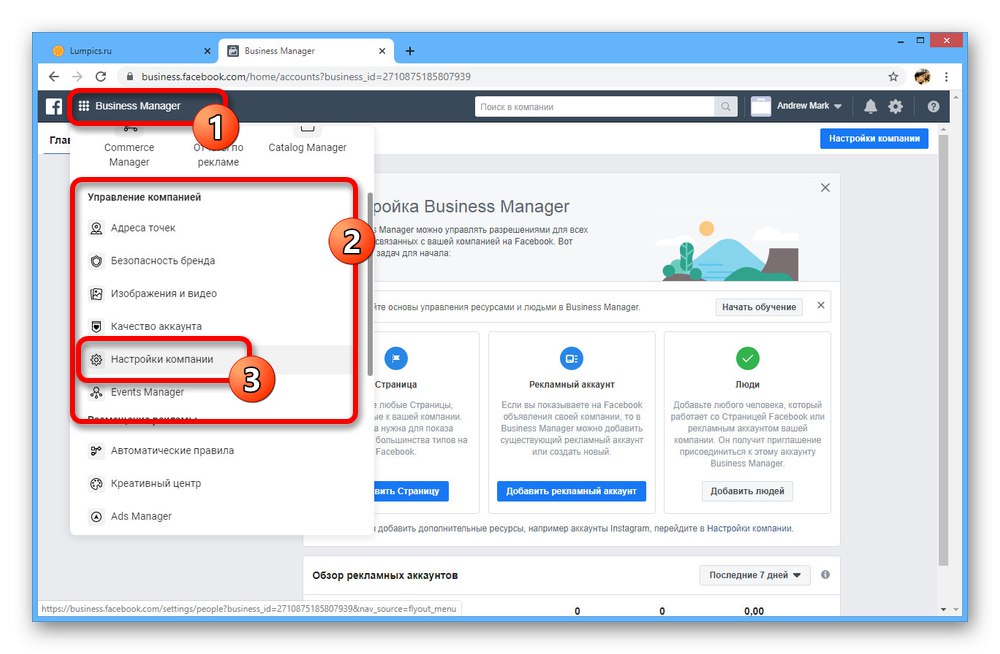
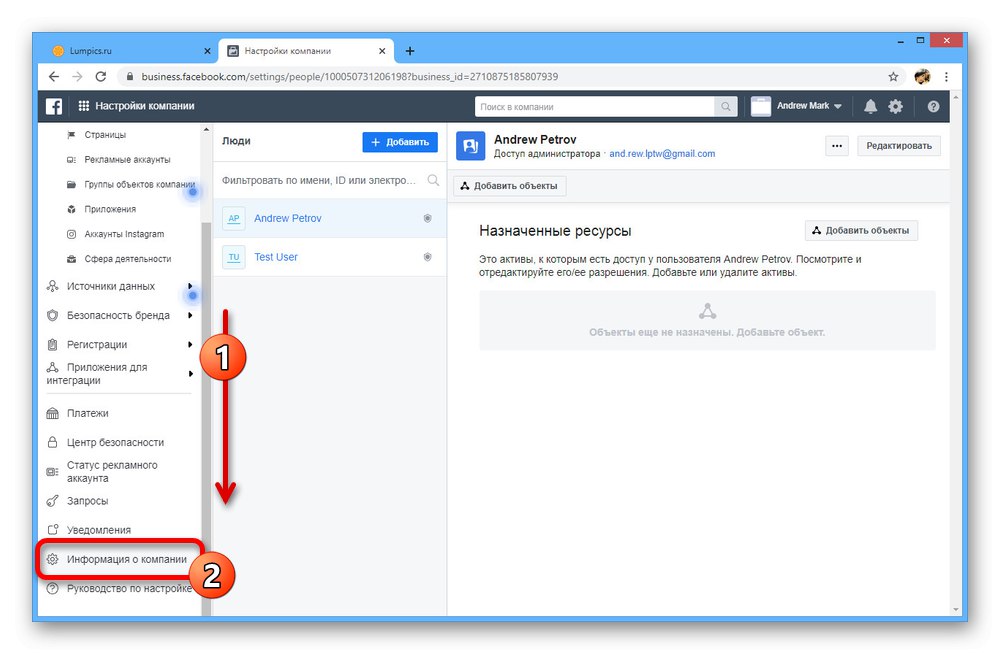
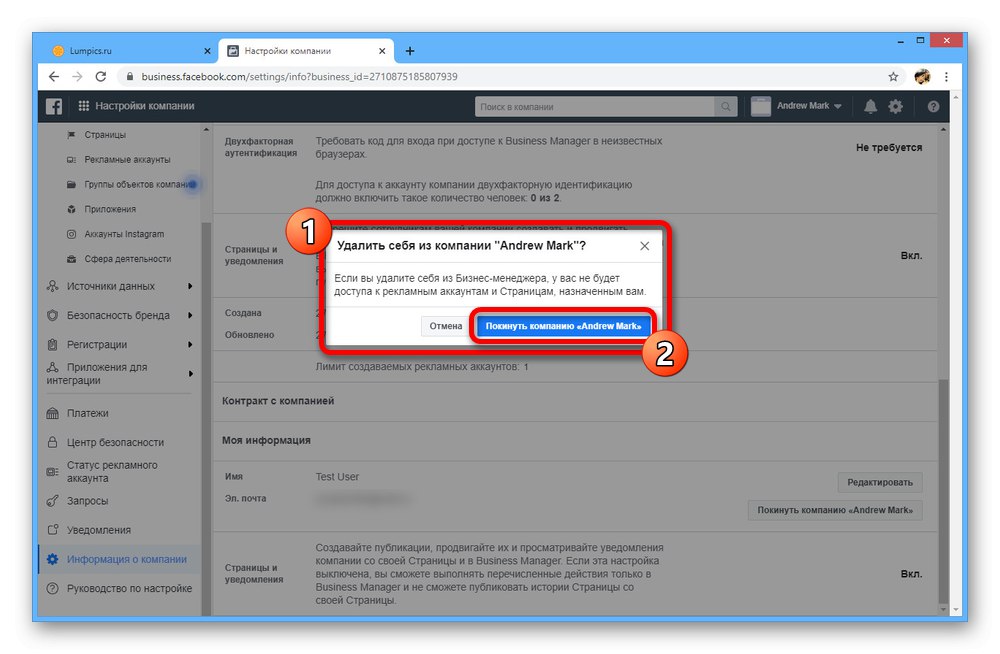
الخيار 2: حذف موظف
- إذا كنت ترغب في حذف مدير أعمال ليس لنفسك ، ولكن لشخص آخر ، فسيتعين عليك اتباع نهج مختلف. بادئ ذي بدء ، أعيد فتحه "إعدادات الشركة"، ولكن هذه المرة حدد القسم "اشخاص" في الكتلة "المستخدمون".
- في العمود "اشخاص" ابحث عن الشخص الذي تريده وحدده. لبدء إلغاء التثبيت ، انقر فوق أيقونة ثلاثية النقاط على الجانب الأيمن من النافذة ، ثم "حذف" في القائمة.
- يتطلب هذا الإجراء تأكيدًا عبر نافذة منبثقة ، ولكن نتيجة لذلك سيتم حذف المستخدم.
![تم حذف موظف بنجاح في Facebook Business Manager]()
إذا كنت تريد إعادة شخص ما ، فيمكنك القيام بذلك دون أي قيود فورًا بعد تحديث علامة التبويب.